動画GIF変換Windows:簡単にGIFアニメを作成

動画からGIFへの変換は、Windowsユーザーにとって便利な機能です。これにより、お気に入りの映画やビデオクリップから楽しいGIFアニメを作成できます。GIFは軽量で、SNSやメールなど、さまざまなプラットフォームで簡単に共有できます。本記事では、WindowsでGIFアニメを作成する簡単な手順を紹介します。必要なソフトウェアやツール、基本的な編集テクニックも解説します。たとえば、フレームの選択、画像のサイズ調整、ループ設定などです。これらを活用すれば、創造的なGIFアニメを短時間で作成できます。
Windowsで動画をGIFに変換する:簡単にGIFアニメを作成
WindowsでGIFアニメを作成するには、様々なツールとソフトウェアが利用できます。これらのツールは、動画からGIFを作成するプロセスを簡単かつ効率的にします。以下では、GIF変換の手順や必要なツールについて詳しく説明します。
1. GIF変換に必要なツールとソフトウェア
WindowsでGIFを作成するには、以下のツールが一般的に使用されます。
- FFmpeg:無料のオープンソースツールで、コマンドラインから動画をGIFに変換できます。
- EZGIF.com:オンラインツールで、ブラウザ上でGIFを作成できます。
- Adobe Photoshop:プロユースのソフトウェアで、高度な編集機能を備えています。
2. FFmpegを使用したGIF変換の手順
FFmpegを使用して動画からGIFを作成する手順は次の通りです。
- まず、FFmpegをダウンロードし、インストールします。
- コマンドプロンプトを開き、以下のコマンドを実行します。
- 例:ffmpeg -i input.mp4 -t 10 -vf fps=10,scale=320:-1:flags=lanczos -c:v gif output.gif
- 上記コマンドでは、input.mp4から10秒間のGIFを作成し、フレームレートを10fpsに、解像度を320ピクセルにリサイズします。
3. EZGIF.comを使用したGIF変換の手順
EZGIF.comを使用して動画からGIFを作成する手順は以下の通りです。
- ブラウザでEZGIF.comにアクセスします。
- 「Convert a Video to GIF」を選択します。
- 動画ファイルをアップロードします。
- 切り取り範囲、フレームレート、サイズなど、必要な設定を指定します。
- 「Convert Video to GIF」をクリックして変換を開始します。
4. Adobe Photoshopを使用したGIF変換の手順
Adobe Photoshopを使用してGIFを作成する手順は次の通りです。
- Photoshopを起動し、「ファイル」から「ビデオから新しいシーケンス」を選択します。
- 動画ファイルを選択し、「開く」をクリックします。
- タイムラインで必要な部分を選択します。
- 「ファイル」から「エクスポート」、「GIF」を選択します。
- フレームレート、画質、色数などの設定を調整し、「保存」をクリックします。
5. GIF変換の最適化と設定調整
GIFの品質とファイルサイズを最適化するには、以下の設定を調整します。
- フレームレート:一般的には10fps以下に設定します。
- 解像度:必要最小限の解像度に設定します。
- 色数:256色以下に設定するとファイルサイズを小さくできます。
| 設定 | 説明 |
|---|---|
| フレームレート | 1秒間に表示するフレーム数。10fps以下が一般的。 |
| 解像度 | 画像の大きさ。必要最小限に設定。 |
| 色数 | 使用可能な色の数。256色以下がファイルサイズの最適化に効果的。 |
GIFアニメーションは無料ですか?

GIFアニメーションは、その作成や利用の方法によって無料であるかどうかが異なります。基本的には、GIFアニメーションの形式自体は無料で利用できます。しかし、特定のソフトウェアやサービスを使用してGIFアニメーションを作成する場合、それらの利用料金が発生することがあります。また、商用目的で使用する場合や特定の著作権のある素材を使用する場合は、ライセンス料がかかることがあります。
無料のGIFアニメーション作成ツール
無料のGIFアニメーション作成ツールは多数存在します。以下にいくつかを列挙します。
- PhotoshopやGIMPなどの無料版や体験版を利用してGIFアニメーションを作成できます。
- オンラインの無料サービス如くgifmaker.meやezgif.comを利用することで、ブラウザ上で簡単にGIFアニメーションを作成できます。
- スマートフォンアプリ如くGIF MakerやVideo to GIFも、無料で利用可能です。
GIFアニメーションの商用利用とライセンス
商用目的でGIFアニメーションを使用する場合、注意が必要です。以下にポイントをまとめます。
- 商用利用の場合は、使用する素材が著作権フリーであることを確認することが重要です。
- 商用ライセンスが付与されているストックビデオやストック画像を購入して使用する方法もあります。
- 自作のGIFアニメーションで著作権を侵害しないよう、独自の絵や写真を使用することが推奨されます。
GIFアニメーションの無料配布サイト
GIFアニメーションの無料配布サイトも多数存在します。以下にいくつかのサイトを紹介します。
- GiphyやTenorなどの大手GIF配信サイトでは、多数の無料GIFアニメーションを検索・ダウンロードできます。
- FreeGifやGIFs.comのような無料GIFサイトでも、さまざまなGIFアニメーションを無償で利用できます。
- クリエイティブコモンズライセンスが適用されたGIFアニメーションも、FlickrやWikimedia Commonsで見つけることができます。
GIFをPCで作るアプリは?

GIFを作成するためのPC用アプリは多様に存在し、それぞれ特徴や機能が異なります。以下に代表的なGIF作成アプリをいくつか紹介します。
1. GIMP – 無料で強力なGIF編集ツール
GIMPは、Adobe Photoshopと同等の機能を備えた無料の画像編集ソフトウェアです。GIMPを使用して、複数の画像をインポートし、フレームとして配置することでGIFを作成できます。また、フレーム間の遅延時間やループ設定も簡単に調整可能です。さらに、GIMPはオープンソースであるため、カスタマイズやプラグインの追加も自由に行えます。
- GIMPの公式ウェブサイトからインストール
- 複数の画像をインポートしてレイヤーとして配置
- 「ファイル」メニューから「エクスポート」を選択し、GIF形式で保存
2. Photoshop – プロフェッショナル向け多機能GIFエディタ
Adobe Photoshopは、プロフェッショナルな画像編集ソフトウェアで、GIF作成にも優れた機能を提供しています。Photoshopにはタイムライン機能があり、各フレームの順序や持続時間を細かく調整できます。また、透過やフィルター効果の適用も簡単にでき、高品質なGIFを作成可能です。
- Photoshopを起動し、新しいドキュメントを作成
- タイムラインパネルを開き、各フレームを追加
- 「ファイル」メニューから「エクスポート」を選択し、GIF形式で保存
3. EZGIF.com – オンラインでの簡単GIF作成
EZGIF.comは、ブラウザ上でGIFを作成できるオンラインツールです。パソコンにソフトウェアをインストールする必要がなく、ウェブサイトにアクセスするだけで利用できます。EZGIF.comでは、複数の画像をドラッグ&ドロップでアップロードし、フレームの順序や遅延時間を設定してGIFを作成できます。
- EZGIF.comのウェブサイトにアクセス
- 複数の画像をドラッグ&ドロップでアップロード
- フレームの順序や遅延時間を設定し、GIFをダウンロード
GoogleでGIFを作成するにはどうすればいいですか?
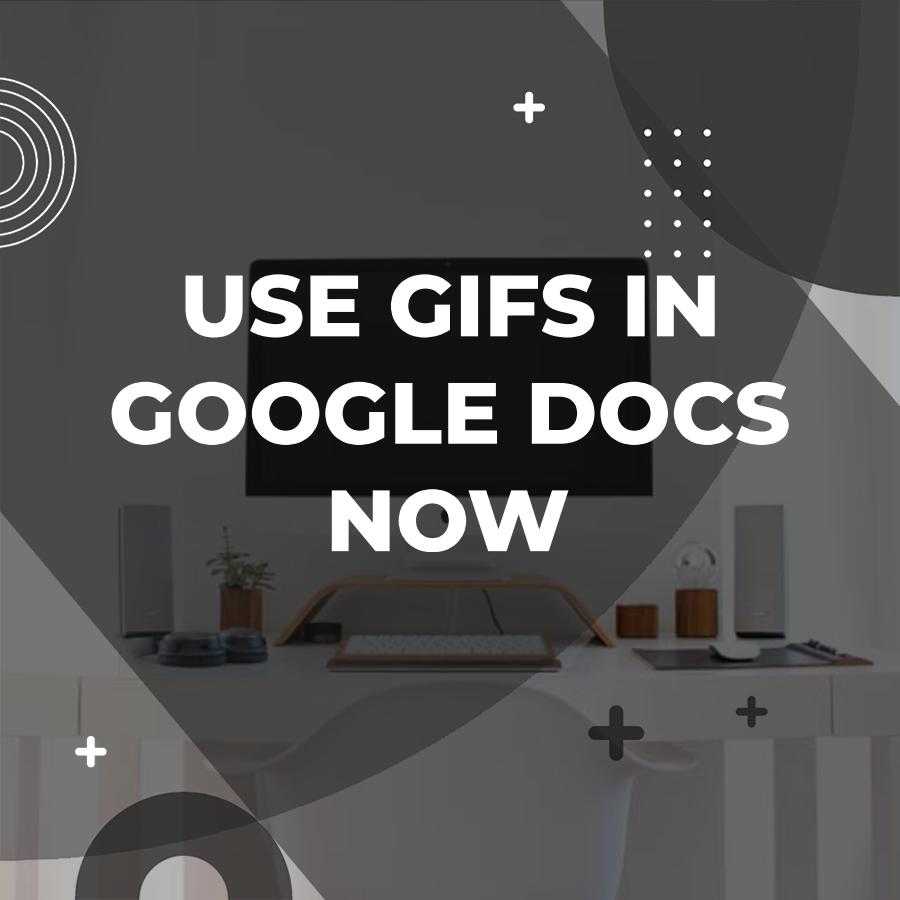
GoogleでGIFを作成するには、次のようなステップに従うと良いでしょう:
Googleフォトを使ってGIFを作成する方法
Googleフォトは、簡単にGIFを作成できる便利なツールです。以下の手順に従って、GoogleフォトでGIFを作成できます:
- Google フォトにログインします。
- 上部の+ボタンをクリックし、「アニメーションを作成」を選択します。
- 使用したい写真を選択し、「次へ」をクリックします。
- 必要に応じて設定(再生速度、ループ回数など)を調整します。
- 最後に「作成」をクリックし、GIFが生成されるのを待ちます。
GIFを作成する際の最適な設定とは
GIFを作成する際には、以下のような設定を調整することで、より高品質なGIFを作成できます:
- 解像度:解像度が高すぎるとファイルサイズが大きくなり、逆に低すぎると画質が低下するため、バランスよく設定します。
- 再生速度:適切な再生速度を設定することで、自然な動きを実現します。
- ループ回数:GIFのループ回数を設定することで、再生の回数を制御します。無限ループにする場合は、「0」を選択します。
GIFを作成する際のTipsと注意点
GIFを作成する際には、以下のポイントに気をつけると効果的なGIFを作成できます:
- 写真の選択:連続する動きや表情の変化が明確な写真を選ぶと、より印象的なGIFになります。
- ファイルサイズの管理:SNSなどのプラットフォームに投稿する際は、ファイルサイズを適切に管理し、投稿制限を超えないようにします。
- クリエイティブな編集:テキストの追加や効果の適用など、クリエイティブな編集を行うことで、より魅力的なGIFを作成できます。
WindowsでGIFアニメを作成するには?
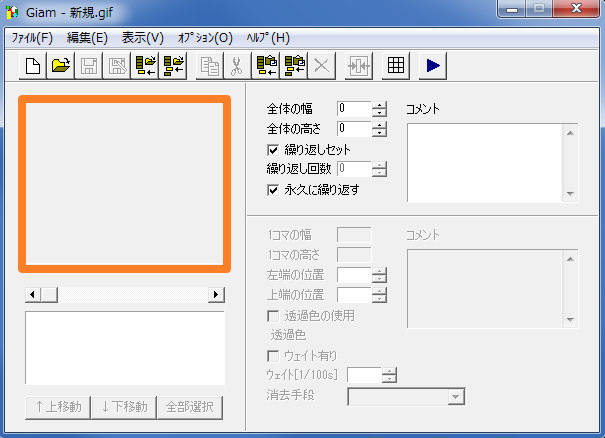
WindowsでGIFアニメを作成するには、さまざまな方法があります。最も一般的な方法は、専用のソフトウェアを使用することです。例えば、「GIMP」、「Photoshop」、「Filmora」などのソフトウェアは、高度な編集機能と直感的なインターフェースを提供しています。これらのソフトウェアを使用することで、画像をインポートしてアニメーションとして連結し、フレームレートやループ設定を調整することができます。さらに、オンラインツールや無料のソフトウェアも利用可能です。例えば、「EZGIF.com」や「GIFMaker」は、ブラウザ上で簡単にGIFアニメを作成することができます。こうしたツールは、基本的な編集機能を提供し、ファイルをアップロードしてアニメーションを作成するのに役立ちます。
Windows 10のスクリーン レコーダーを活用する
Windows 10には、ゲームバーと呼ばれる組み込みのスクリーンレコーダーが存在します。この機能を利用することで、画面のキャプチャをGIFアニメとして保存することができます。以下の手順で操作します。
- キーボードのWindowsキー + Gを押して、ゲームバーを開きます。
- 「このウィンドウはゲームではありません」のメッセージが表示された場合は、「はい」をクリックします。
- ゲームバーのキャプチャタブにあるGIFボタンをクリックします。
- 録画開始から終了までの画面がGIFアニメとして保存されます。
専用ソフトウェアを使用する方法
専用ソフトウェアを使用することで、より高度なGIFアニメを作成することができます。例えば、「Photoshop」や「GIMP」は、プロフェッショナル向けのエディタとして知られています。これらのソフトウェアを使用してGIFアニメを作成する手順は以下の通りです。
- 画像をレイヤーとしてインポートします。
- それぞれのレイヤーをアニメーションフレームとして設定します。
- アニメーションのフレームレートやループ設定を調整します。
- 最終的に、ファイルをGIF形式でエクスポートします。
オンラインGIFメーカーの利用
オンラインGIFメーカーは、インターネット上で簡単にGIFアニメを作成できる便利なツールです。「EZGIF.com」や「GIFMaker」は、代表的なオンラインGIFメーカーの例です。これらのツールを使用する方法は以下の通りです。
- ウェブサイトにアクセスし、ファイルをアップロードします。
- アップロードした画像をアニメーションフレームとして連結します。
- アニメーションのフレームレートやループ設定を調整します。
- 最終的に、GIFアニメをダウンロードします。
よくある疑問
動画GIF変換Windowsとは何ですか?
動画GIF変換Windowsとは、ビデオファイルをGIFアニメーションに変換するためのWindows用ツールです。このソフトウェアを使用することで、ユーザーはYouTubeやパソコンのローカルファイルから取得したビデオクリップを簡単にGIF形式に変換し、ソーシャルメディアやウェブサイトに掲載することができます。また、ファイルのサイズ調整、フレームレート設定、ップなどの高度な機能もサポートしています。
動画GIF変換Windowsの主な特徴は何ですか?
動画GIF変換Windowsの主な特徴は、使いやすさと多機能性です。ユーザーインターフェースは直感的で、ドラッグ&ドロップによるファイルの取り込みや変換設定が簡単に行えます。さらに、カスタマイズ可能なフレーム選択、色深度調整、透明度設定など、GIFアニメーションの品質を最適化するための機能も充実しています。これらの特徴により、プロフェッショナルなGIFアニメーションを作成することが可能です。
動画GIF変換Windowsを無料で使用できますか?
動画GIF変換Windowsは、無料と有料版の2つのバージョンが用意されています。無料バージョンでは、基本的なGIF変換機能を使用することができますが、一部の機能が制限されます。有料版では、高解像度出力、無制限の変換、庋告の非表示などの高度な機能が利用できます。ユーザーは自分のニーズに応じて、適切なバージョンを選択することが可能です。
動画GIF変換Windowsを使用する際の注意点はありますか?
動画GIF変換Windowsを使用する際には、いくつかの注意点があります。まず、変換するビデオファイルの著作権に注意する必要があります。また、変換後の中間ファイルや一時ファイルが多くのストレージ容量を消費する可能性があるため、十分なディスクスペースを確保してください。さらに、高度な設定を行った場合、変換プロセスに時間がかかることがあります。これらの点を事前に理解しておくことが大切です。
コメントを残す